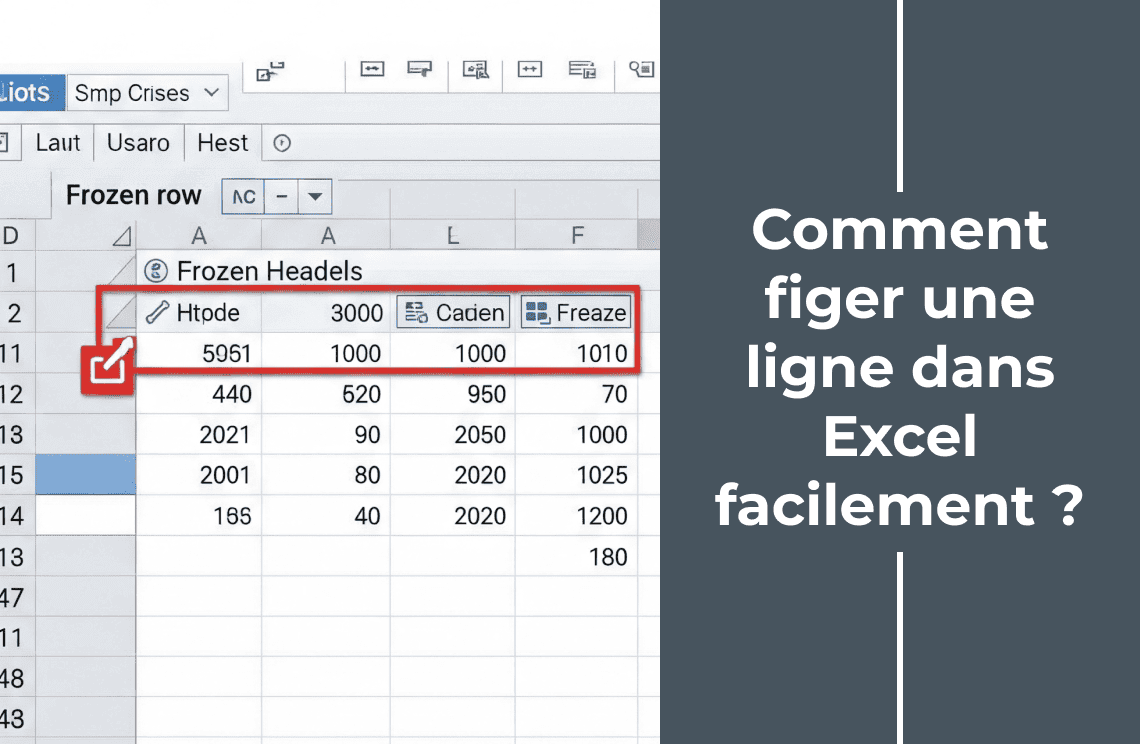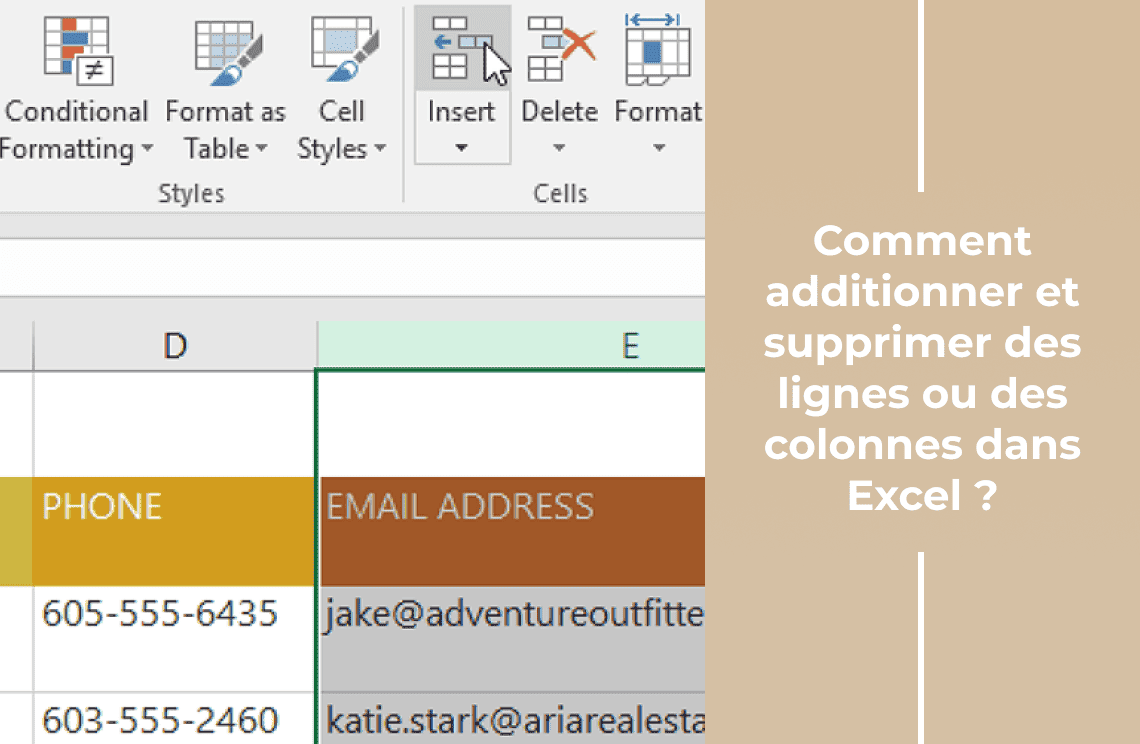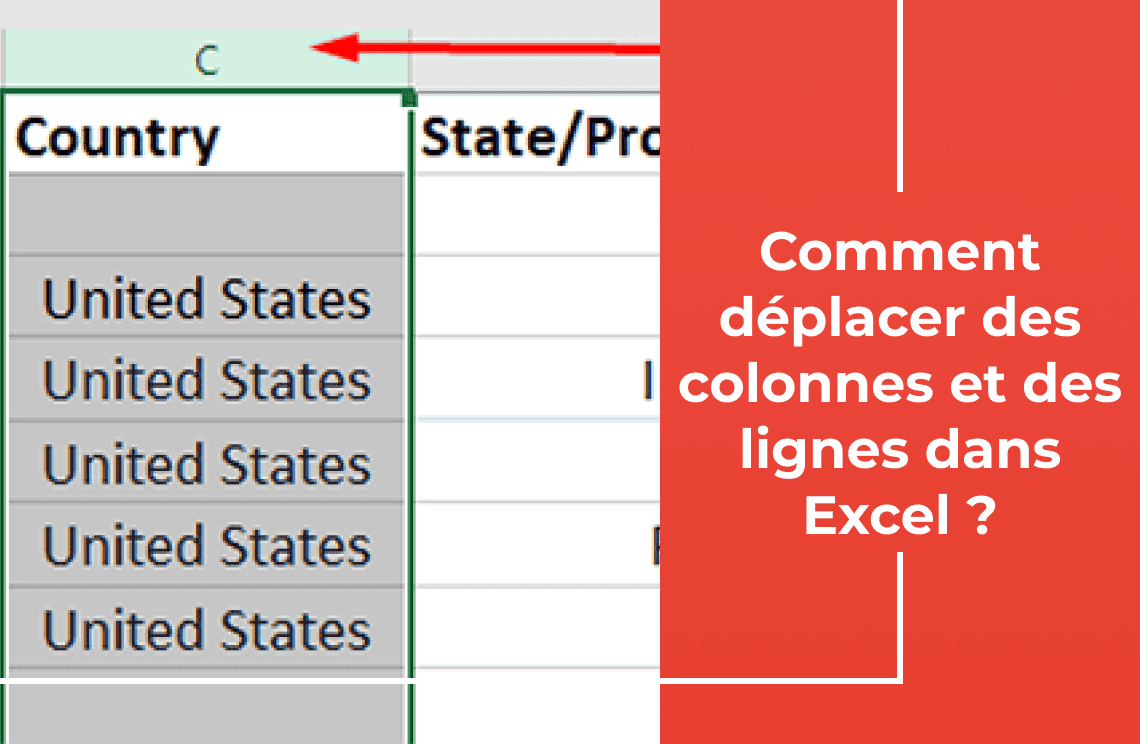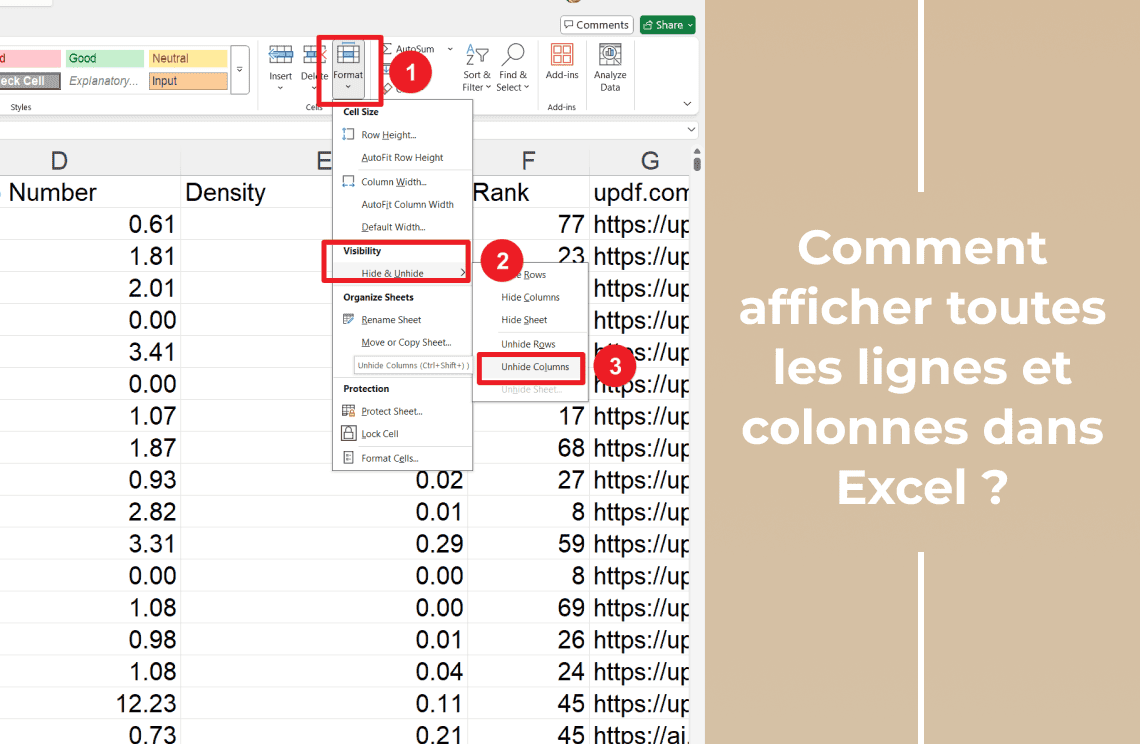La capacité d'Excel à figer des lignes et des colonnes est cruciale pour naviguer et analyser des feuilles de calcul étendues. En gardant les en-têtes ou les identifiants clés visibles lors du défilement, les utilisateurs conservent le contexte et améliorent leur efficacité. Que vous l'appeliez « figer » ou « épingler », maîtriser cette fonctionnalité est essentiel pour quiconque travaille avec des données complexes.
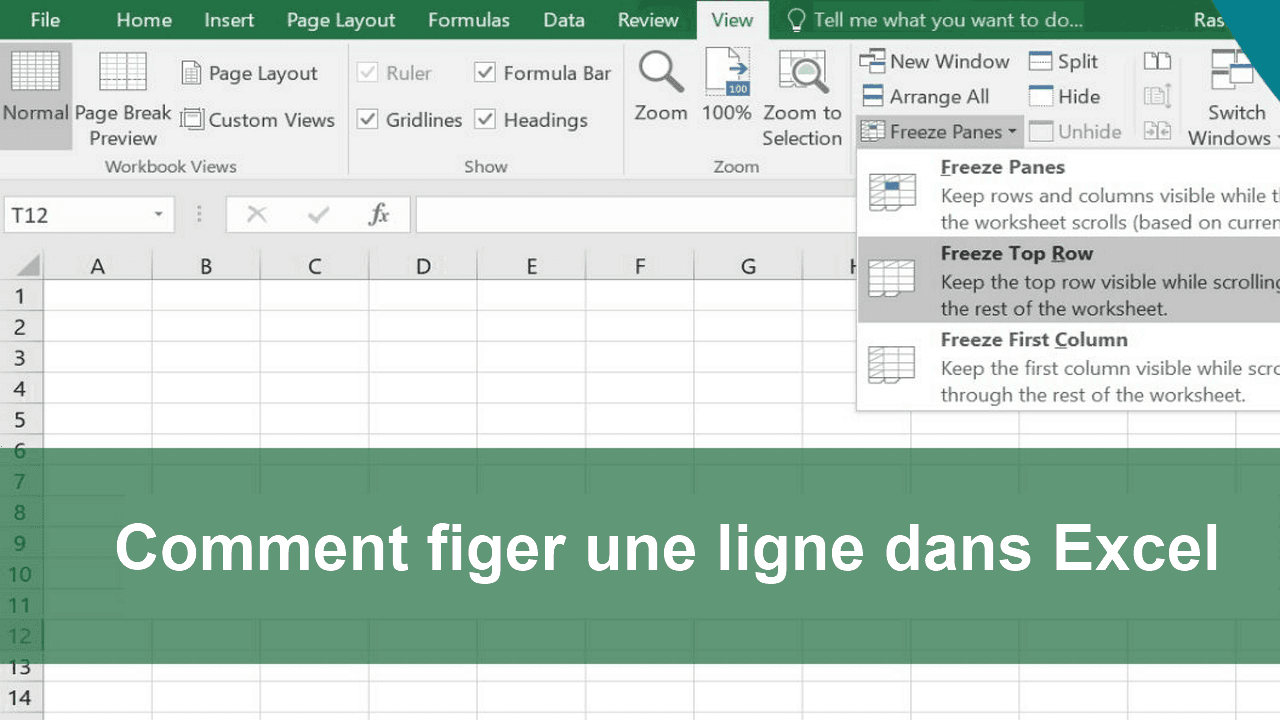
Toutes les étapes pour figer une ligne dans une feuille Excel
Figer des lignes et des colonnes dans Excel est crucial pour maintenir des données clés, comme les lignes d'en-tête, visibles lors du défilement à travers de grands ensembles de données. Cela garantit que vous pouvez toujours vous référer aux titres de colonnes ou à d'autres informations vitales, améliorant ainsi la navigation et la précision des données.
1. Sélectionnez la ligne en dessous : Cliquez sur le numéro de la ligne directement en dessous de la ligne que vous souhaitez figer (par exemple, pour figer la ligne 1, cliquez sur la ligne 2).
2. Figer les volets : Allez dans l'onglet « Affichage », cliquez sur « Figer les volets », puis sélectionnez « Figer les volets ».
3. Vérifiez le figement : Une ligne grise apparaîtra, indiquant la zone figée. Maintenant, lorsque vous faites défiler, les lignes au-dessus de la ligne resteront visibles.
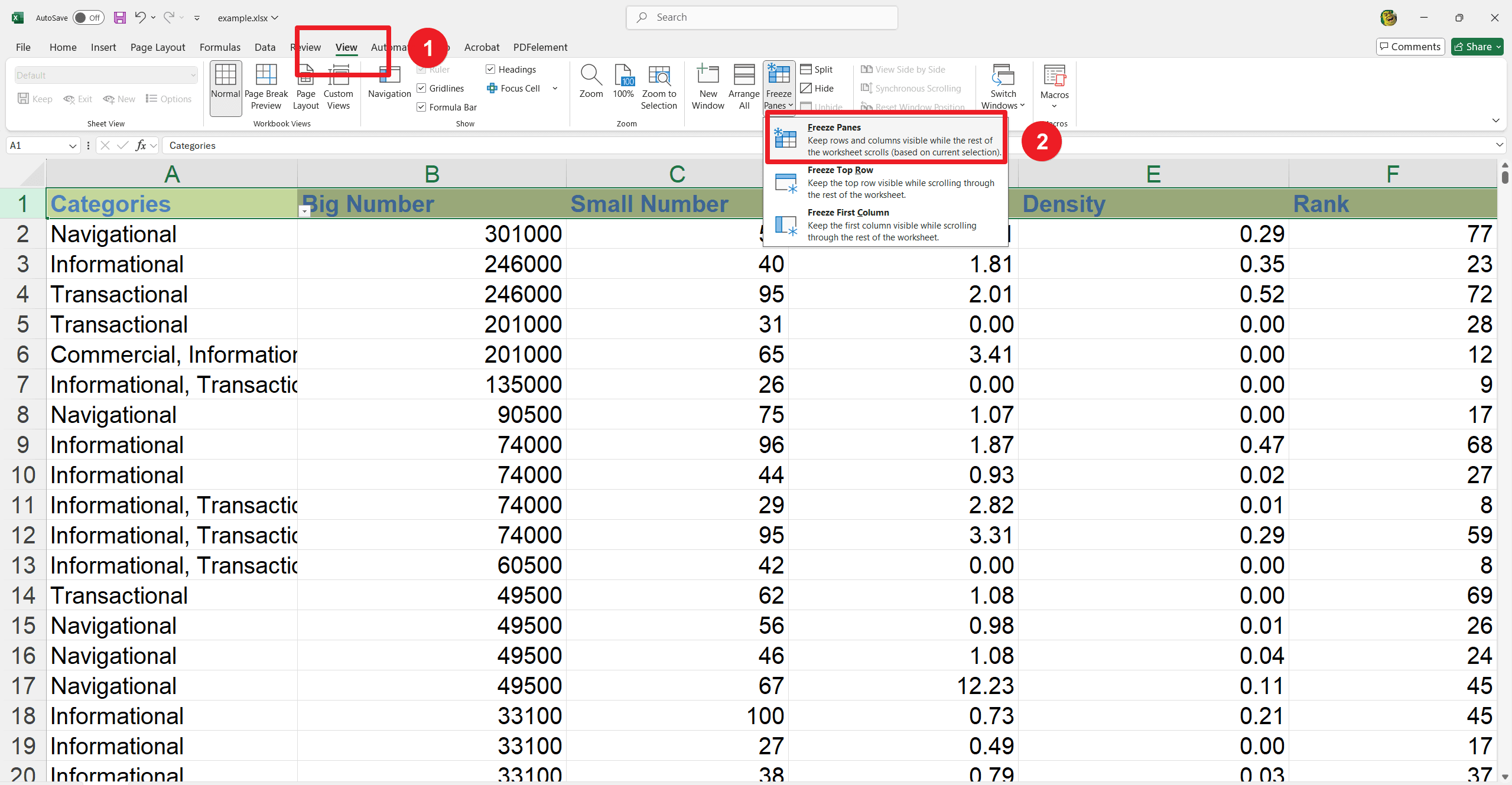
Étapes pour figer la ligne du haut
Pour des feuilles de calcul plus simples, figer rapidement la ligne du haut ou la première colonne peut se faire facilement avec ces étapes :
Utiliser la commande Figer les volets
1. Cliquez sur l'onglet Affichage. Il se trouve sur le Ruban en haut de la fenêtre Excel.
2. Sélectionnez le menu déroulant Figer les volets : Cliquez sur le menu déroulant pour voir les options disponibles.
3. Choisissez « Figer la ligne du haut » : Cela verrouillera la ligne la plus haute en place.
4. Sélectionnez « Figer la première colonne » pour figer la première colonne à la place.
Ces étapes garantissent que les en-têtes critiques ou les données clés restent visibles, rationalisant la gestion et l'analyse des données.
Étapes pour défiger les volets
Avez-vous besoin de défiger les volets dans Excel pour réinitialiser vos options d'affichage parfois ? Maintenant, vous pouvez réappliquer le figement à une autre ligne ou colonne. Vous pouvez également afficher vos données sans lignes ou colonnes figées.
Commande Défiger les volets
1. Allez dans l'onglet Affichage : Il est situé sur le Ruban en haut de la fenêtre Excel.
2. Choisissez le menu déroulant Figer les volets : Cliquez maintenant sur le menu déroulant pour révéler les options qu'il contient.
3. Sélectionnez Défiger les volets pour supprimer toutes les lignes ou colonnes figées. Vous pouvez réappliquer le figement à de nouvelles lignes ou colonnes selon les besoins en défigeant les volets. Cela permet une plus grande flexibilité dans la gestion de l'apparence de votre feuille de calcul.
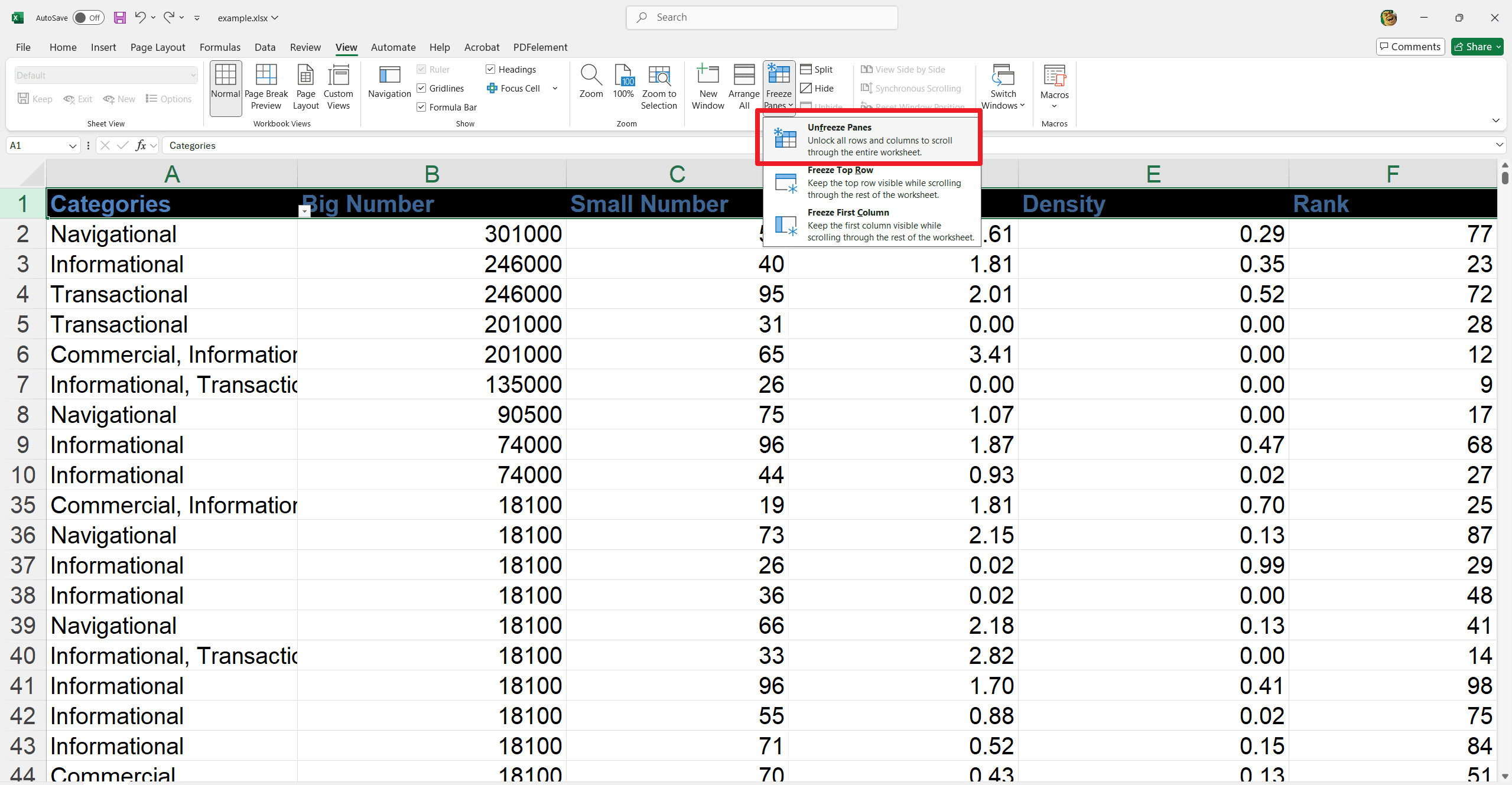
Comment figer une ligne dans Excel en utilisant un mobile ?
Vous pouvez également figer des lignes dans l'application Microsoft Excel sur iOS ou Android en suivant ces étapes simples :
1. Ouvrez votre fichier : Lancez l'application Excel et ouvrez la feuille de calcul.
2. Allez dans Affichage : Appuyez sur « Accueil » (ou « Affichage ») puis sur « Affichage ».
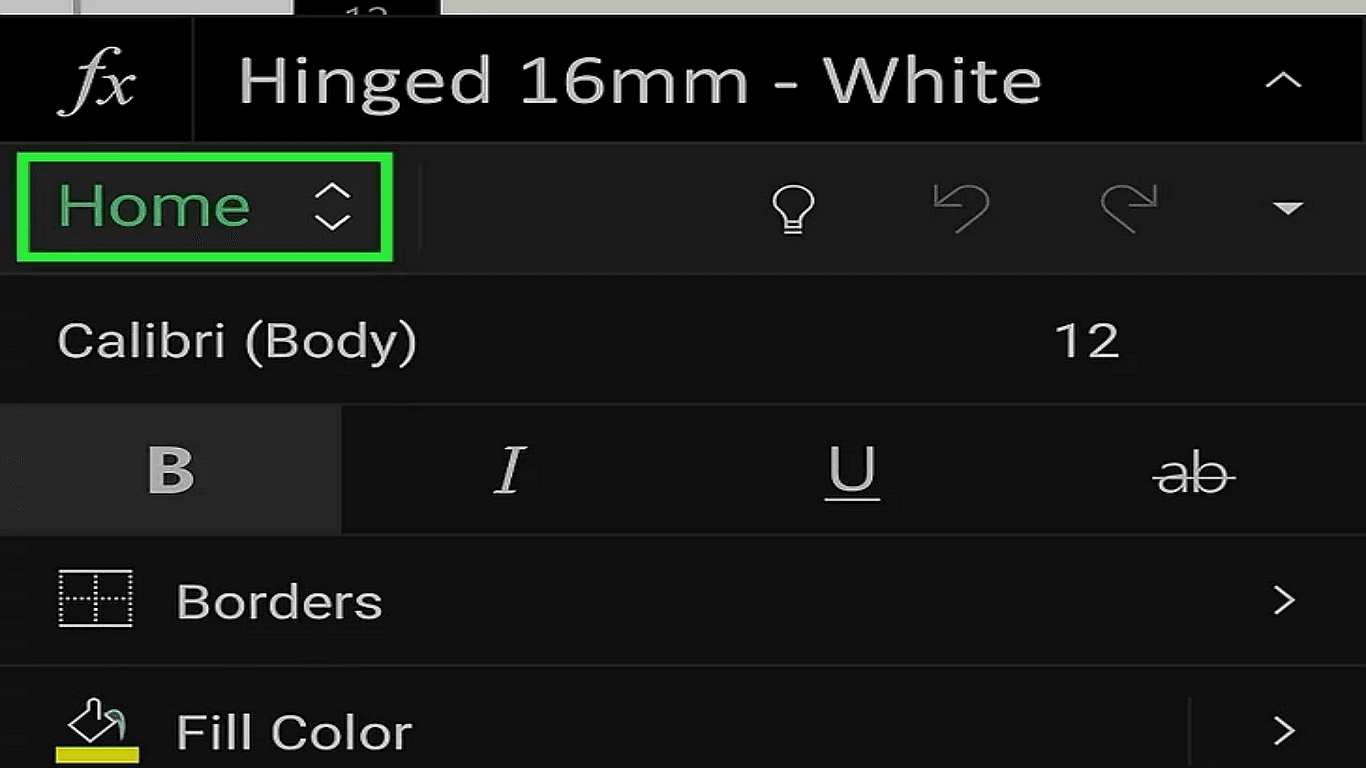
3. Figer la ligne du haut/la première colonne : Sélectionnez « Figer la ligne du haut » ou « Figer la première colonne » pour verrouiller la zone respective.
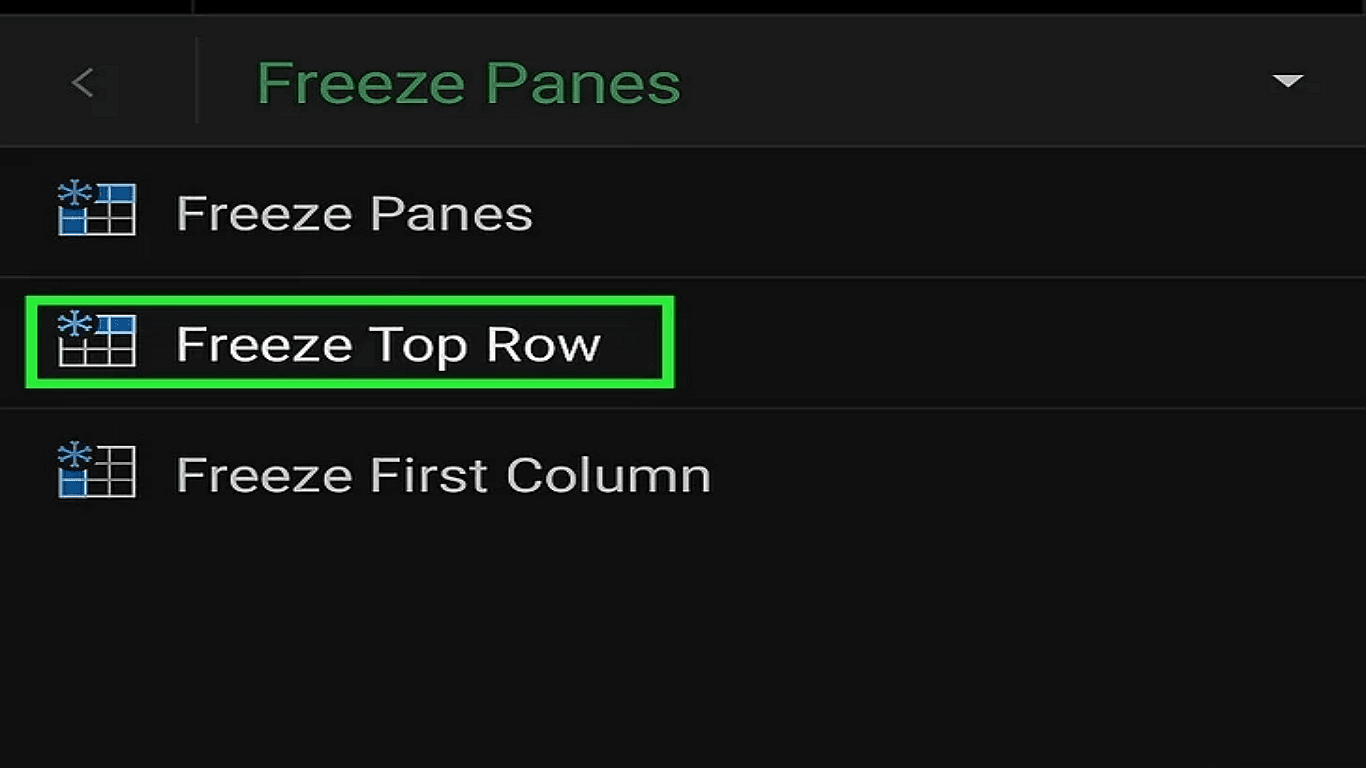
4. Défiger : Appuyez à nouveau sur « Figer la ligne du haut » (ou « Figer la première colonne ») pour supprimer le figement.
Figer plusieurs lignes ou colonnes
Pour figer plusieurs lignes ou colonnes dans Excel, suivez ces étapes :
Sélectionner des lignes ou des colonnes
- Sélectionnez la ligne ou la colonne :
- Pour plusieurs lignes, appuyez sur le numéro de ligne immédiatement après la dernière ligne que vous souhaitez figer.
- Pour plusieurs colonnes, appuyez sur la lettre de colonne immédiatement après la dernière colonne que vous souhaitez figer.
Appliquer le figement des volets
- Appuyez sur « Affichage » : Naviguez vers les paramètres d'affichage.
- Appuyez sur « Figer les volets » : Cela figera toutes les lignes au-dessus et les colonnes à gauche de votre sélection.
Défiger les volets
Appuyez simplement à nouveau sur Figer les volets pour défiger. Cela supprimera la coche et défigera les volets.
Cela vous permet de verrouiller plusieurs lignes ou colonnes pour une meilleure navigation et gestion des données dans votre classeur Excel.
Options d'affichage supplémentaires dans Excel
Ouvrir une nouvelle fenêtre
- Accédez à l'onglet Affichage.
- Cliquez sur « Nouvelle fenêtre » : Cela ouvre une autre fenêtre du même classeur.
- Organisez les fenêtres en cliquant sur « Réorganiser tout ».
Exemples de scénarios
- Comparer des données côte à côte.
- Surveiller différentes feuilles simultanément.
- Fractionner les volets de la feuille de calcul
Instructions
- Choisissez la cellule où vous souhaitez fractionner la feuille de calcul.
- Allez dans l'onglet Affichage.
- Appuyez sur la commande Fractionner pour diviser la feuille de calcul en quatre volets.
- Faites glisser les diviseurs pour créer les vues de comparaison personnalisées souhaitées.
Exemple de cas d'utilisation
Le fractionnement des volets permet d'afficher et de comparer simultanément des données de différentes sections d'une grande feuille de calcul, améliorant ainsi l'efficacité de l'analyse et de la navigation.
Raccourcis
- Allez dans la barre d'outils Accès rapide
- Appuyez sur la petite flèche déroulante
- Choisissez Plus de commandes
- Voir le bouton Choisir les commandes dans le menu déroulant
- Choisissez Toutes les commandes
- Faites maintenant défiler jusqu'à Figer les volets
- Appuyez dessus
- Cliquez maintenant sur le bouton Ajouter
- Appliquez vos modifications en cliquant sur OK
Pour aller plus loin
Figer et défiger des lignes et des colonnes dans Excel offre des avantages significatifs pour la gestion des données. Ces fonctionnalités vous permettent de garder des informations cruciales en vue tout en faisant défiler de grands ensembles de données, améliorant ainsi votre capacité à analyser et interpréter les données efficacement. De plus, le fractionnement des volets facilite la comparaison simultanée de différentes sections de la feuille de calcul. L'utilisation de ces outils puissants peut rationaliser votre flux de travail, maintenir l'attention sur les données clés et améliorer la productivité globale. Nous vous encourageons à explorer ces fonctionnalités dans vos feuilles de calcul pour en expérimenter les avantages par vous-même et optimiser votre utilisation d'Excel.
Pour plus de conseils et d'outils pour améliorer vos compétences Excel, je vous recommande vivement de visiter les ressources suivantes :
Ces blogs et sections Pratiques et astuces offrent une mine d'informations. Ils incluent des conseils pratiques et des guides détaillés pour maximiser le travail avec Excel et d'autres outils. N'hésitez pas à explorer ces ressources pour améliorer davantage vos connaissances et compétences !